<Précédent | Table des matières | Suivant>
1. Démarrez votre média Zorin en mode « live ».
Voici à quoi devrait ressembler l'écran de démarrage initial avant de commencer.
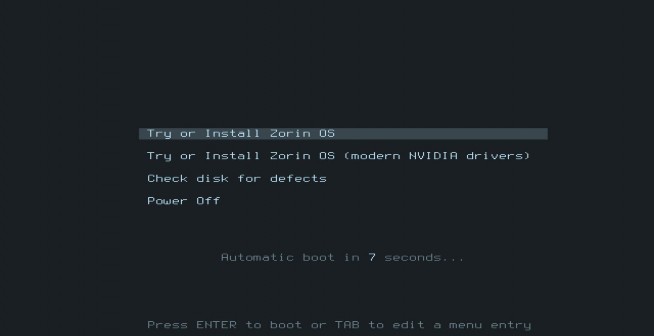
Il n'y a pas d'options à sélectionner contrairement à Zorin 12.x autre que la sélection de ENTER pour démarrer votre choix souhaité ou appuyez sur la touche TAB pour modifier les paramètres de démarrage, tels que nomodeset, acpi=off etc.Pendant le démarrage, vous devriez voir le nouveau logo Zorin qui anime de gauche à droite :

Vous devriez finalement voir l'image suivante :
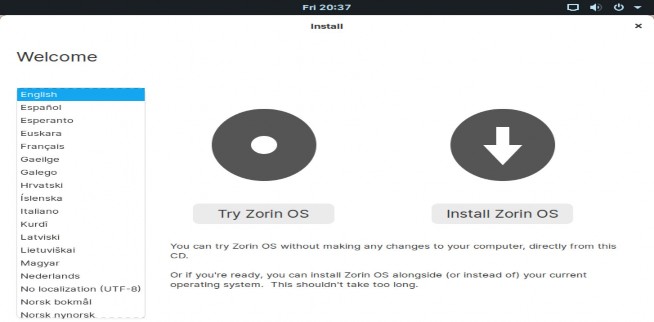
Remarquez que vous obtenez une deuxième bouchée de la cerise pour "Essayer Zorin" ou "Installer Zorin" - notez également dans le volet de gauche une liste de langues - choisissez celle qui correspond à votre région avant de continuer - vous devriez toujours opter pour "Essayer Zorin ' pour découvrir à quel point il est compatible avec votre système. Veuillez garder à l'esprit que le matériel est généralement fabriqué selon les spécifications de Windows qui est un système d'exploitation à source fermée, ce qui signifie qu'aucun de son code n'est librement disponible pour être modifié pour répondre aux besoins des utilisateurs de GNU/Linux ou de leurs besoins en pilotes matériels. Vous devez cliquer sur le bouton "Essayer Zorin" - l'écran devient momentanément noir et vous pouvez même voir un bref DOS comme le texte "connexion" apparaître en haut à gauche de l'écran avant d'accéder au Desktop.


 Documentation
Documentation